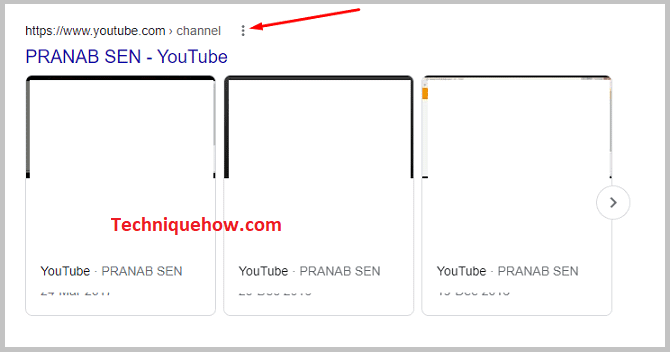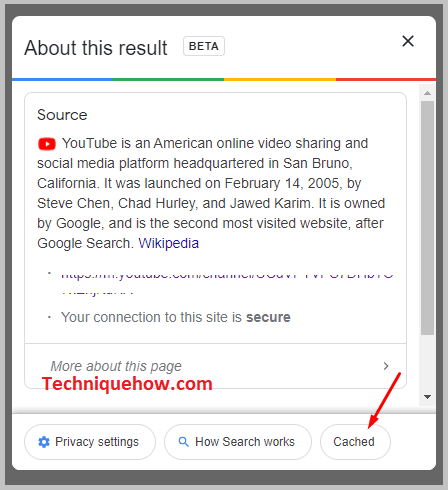අන්තර්ගත වගුව
ඔබගේ ඉක්මන් පිළිතුර:
මකා දැමූ YouTube නාලිකාව ප්රතිසාධනය කිරීමට, මෙම සබැඳිය විවෘත කරන්න: myaccount.google.com/brandaccounts, Google වෙබ් බ්රවුසරයේ.
ඔබ YouTube නාලිකාවේ ලියාපදිංචි වී ඇති Google ගිණුමටම ලොග් වී ඇති බවට වග බලා ගන්න.
සබැඳිය විවෘත කරන්න, එවිට ඔබට තිරය මත "මකා දැමූ ගිණුම්" විකල්පය ලැබෙනු ඇත. එය මත තට්ටු කරන්න, එවිට ඔබට ඔබේ YouTube නාලිකාව පෙනෙනු ඇත.
“ප්රතිසාධනය” විකල්පය තෝරන්න, එවිට ඔබට ඔබේ මකා දැමූ YouTube නාලිකාව ආපසු ලැබෙනු ඇත.
දෙවනුව, YouTube නාලිකාවේ මකා දැමූ වීඩියෝ සඳහා, ඔබට “site:www.youtube සෙවිය යුතුය. ඔබේ Google බ්රවුසරයේ com +නාලිකාවේ නම, සහ ප්රතිඵලවලින් ඔබේ වීඩියෝව සොයාගෙන “තිත් තුනක්” මත තට්ටු කර, “හැඹිලිගත” තෝරන්න.
YouTube නාලිකාව අහම්බෙන් මකා දමන්නේ ඇයි:
පහත හේතු අනුගමනය කරන්න:
1. මාර්ගෝපදේශ සහ ප්රකාශන හිමිකම් ගැටළු උල්ලංඝනය කරයි
සෑම බිලියන ගණනක් අනුගාමිකයින් සහ අමුත්තන් සිටින සබැඳි වේදිකාවට අන්තර්ගතය, පින්තූර, සිරස්තල, හැෂ් ටැග් යනාදිය පළ කිරීම සඳහා නිශ්චිත මාර්ගෝපදේශ ඇත. පරිශීලකයින්ට නිර්මාණය කිරීමට සහ පළ කිරීමට ඔවුන්ට හැඟෙන ඕනෑම දෙයක් කළ නොහැක.
ඔවුන් YouTube සමඟ ගිණුමක් ලියාපදිංචි කිරීමේදී එකඟ වූ පූර්ව-සැකසූ මාර්ගෝපදේශ සහ නියමයන් සහ කොන්දේසි අනුගමනය කළ යුතුය. අන්තර්ගතය පළ කිරීමට YouTube සඳහා වන මාර්ගෝපදේශවලට ඇතුළත් වන්නේ, අන්තර්ගතය වැරදි, ප්රකෝපකාරී පණිවිඩයක් ලබා නොදිය යුතු බව, තේමාව ප්රජාවකට හෝ පුද්ගලයෙකුට හානියක් නොකළ යුතු බවත්, ලිංගික අන්තර්ගතයක් නොමැති බවත්,පින්තූර, සහ අපවාදාත්මක චරිතය.
YouTube හි අන්තර්ගත පළකිරීමේ රීතිවලට ඇතුළත් වන ප්රධාන සාධක කිහිපයකි. ඕනෑම පරිශීලකයෙකු මෙය කරන්නේ නම්, ඔහු වේදිකාවේ නීති සහ නියමයන් උල්ලංඝනය කරයි; එය YouTube වෙතින් ඔහුගේ නාලිකාව/ගිණුම අත්හිටුවීම හෝ මකා දැමීමෙන් අවසන් වේ.
මේ සමඟම, උල්ලංඝනය වන තවත් ප්රධාන ක්රියාකාරකමක් වන්නේ “ප්රකාශන හිමිකම” වේ. ඔබට YouTube හෝ පිටත යමෙකුගේ මුල් අන්තර්ගතය පිටපත් කර පළ කළ නොහැක. අන් අයගේ අන්තර්ගතය, සංගීතය සහ ශ්රව්ය භාවිතා කිරීම සඳහා, ඔබ අවසර ඉල්ලා සිටිය යුතුය, පසුව නීත්යානුකූලව පූරණය කර, පසුව එය භාවිතා කළ යුතුය, එසේ නොමැතිනම්, එය ප්රකාශන හිමිකම ලෙස සලකනු ලබන අතර ඔබේ නාලිකාව වහාම මකා දමනු ඇත.
2. ඔබ Gmail ගිණුම මකා දැමුවා
YouTube හි ගිණුමක් නිර්මාණය කරන විට, ඔබට එයට Gmail ලිපිනයක් එක් කළ යුතුය. එය අවසානයේ ඔබගේ YouTube නාලිකාව එක් කළ Gmail ලිපිනයට සම්බන්ධ කරයි. ඔබගේ නාලිකාවට අදාළ සියලුම දැනුම්දීම් සහ පණිවිඩ එම Gmail ලිපිනයට යවනු ලැබේ.
කෙසේ වෙතත්, Gmail ලිපිනය සමඟ සිදුවන ඕනෑම ආකාරයක අක්රිය ක්රියාකාරකම් YouTube නාලිකාවට සෘජුවම බලපානු ඇත. එසේම, ඔබ ඔබේ Gmail ගිණුම හිතාමතා හෝ අහම්බෙන් මකා දැමුවහොත්, එය ඔබේ YouTube නාලිකාව කෙලින්ම මකා දමයි.
මේ අනුව, Gmail ගිණුම මකා දැමීමෙන් ඔබගේ YouTube නාලිකාව අහම්බෙන් මකා දැමෙනු ඇත.
මකා දැමූ YouTube නාලිකාව නැවත ලබා ගන්නේ කෙසේද:
ඔබ උත්සාහ කරන්නේ නම් මකා දැමූ YouTube නාලිකාවක් ප්රතිසාධනය කිරීම විශාල කාර්යයක් නොවේගිණුම මකා දැමීමෙන් සති 3ක් ඇතුළත නැවත අයකර ගැනීමට.
ඔබ වීඩියෝව අහම්බෙන් හෝ හිතාමතා මකා දැමුවා යැයි සිතන්න, එවිට, ඉදිරි සති 3 තුළ, ඔබට ඔබේ ගිණුම ප්රතිසාධන කිරීමට ඉතා හොඳ අවස්ථාවක් තිබේ. සති 3කට පසු, ඔබට ඔබේ YouTube නාලිකාව නැවත ලැබෙන බවට සහතිකයක් නැත.
බලන්න: Instagram දෝෂය නිවැරදි කරන්නේ කෙසේද කරුණාකර විනාඩි කිහිපයක් රැඳී සිටින්නමකා දැමූ YouTube නාලිකාව ප්රතිසාධන කිරීමට පියවර බලමු:
බලන්න: Instagram හි යමෙකු ඔවුන්ගේ කතාව ඔබෙන් සඟවන්නේ දැයි දැන ගන්නේ කෙසේද?1. Google Settings වෙතින්
පහත පියවර අනුගමනය කරන්න:
පියවර 1: වෙත යන්න: myaccount.google.com/brandaccounts
Google Settings හරහා ඔබගේ මකා දැමූ YouTube ගිණුම ප්රතිසාධනය කිරීමට, පළමුව, ඔබ මෙම සබැඳිය විවෘත කළ යුතුය > myaccount.google.com/brandaccounts Google බ්රවුසරයේ.
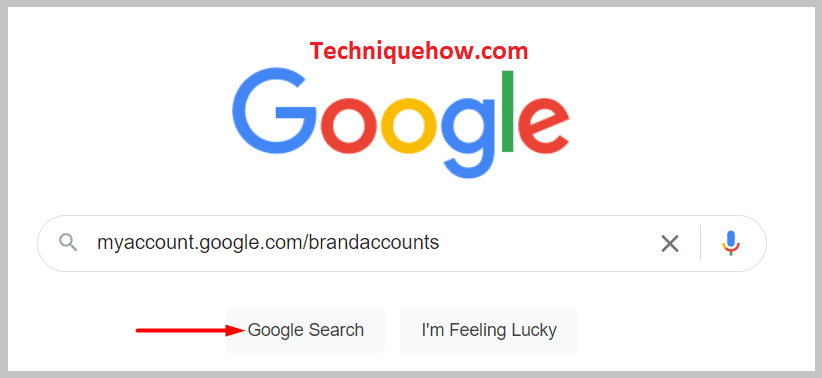
මෙම සබැඳිය ඔබගේ Google ගිණුමේ සියලුම දත්ත රැගෙන යන Google Brand ගිණුම් සබැඳියකි. එබැවින්, ඔබ මෙම සබැඳිය විවෘත කරන විට, "මකා දැමූ ගිණුම්" කොටස යටතේ ඔබට මකා දැමූ ගිණුම සොයා ගත හැකි අතර, එතැන් සිට ඔබට එය නැවත ලබා ගත හැක.
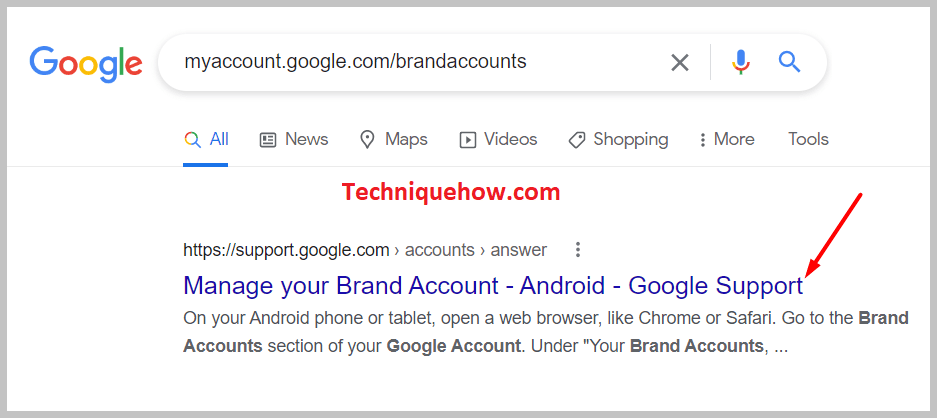
නමුත් ඒ සඳහා, ඔබ එය තහවුරු කර ගත යුතුය. ඔබගේ මකා දැමූ YouTube නාලිකාවේ ඇති Gmail ලිපිනය හරහා ඔබ Google වෙත පුරනය වී ඇත. එසේ නොමැතිනම්, සන්නාම ගිණුමට ඔබේ මකා දැමූ ගිණුම සොයා ගැනීමට නොහැකි වනු ඇත.
මේ අනුව, ඔබ විසින් මකා දැමූ YouTube නාලිකාවේ Gmail ලිපිනයම භාවිතා කර Google විවෘත කර, ලබා දී ඇති සබැඳිය සඳහා සෙවිය යුතුය.
පියවර 2: ‘මකන ලද ගිණුම්’ මත ක්ලික් කරන්න
Google හි සබැඳිය විවෘත කිරීමෙන් පසු, ඔබ කෙලින්ම “සන්නම් ගිණුම” පිටුවට ළඟා වනු ඇත. එම පිටුවේ, ඔබට මාතෘකාවක් ලැබෙනු ඇත, එනම්පවසයි > “ඔබේ සන්නාම ගිණුම් කළමනාකරණය කරන්න”, ඊට පහළින් “පොරොත්තු ආරාධනා, ඊමේල් මනාප, සහ මකා දැමූ ගිණුම්” වැනි විකල්ප කිහිපයක් ඇත.
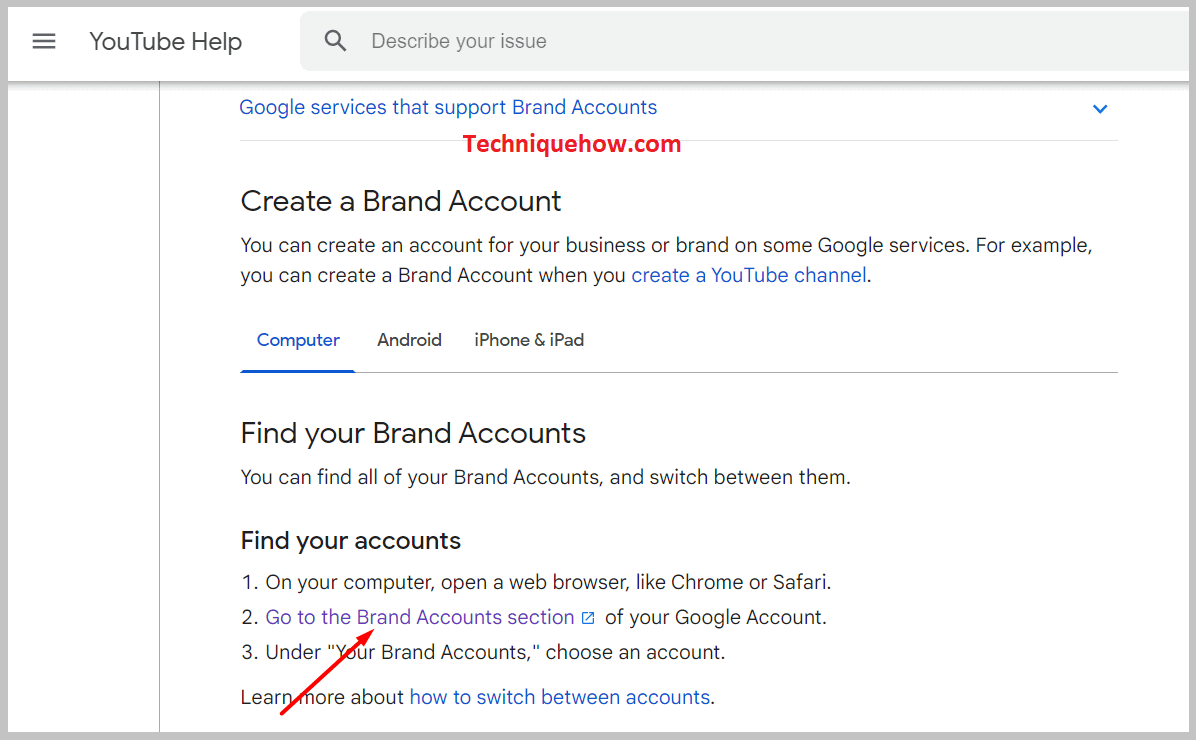
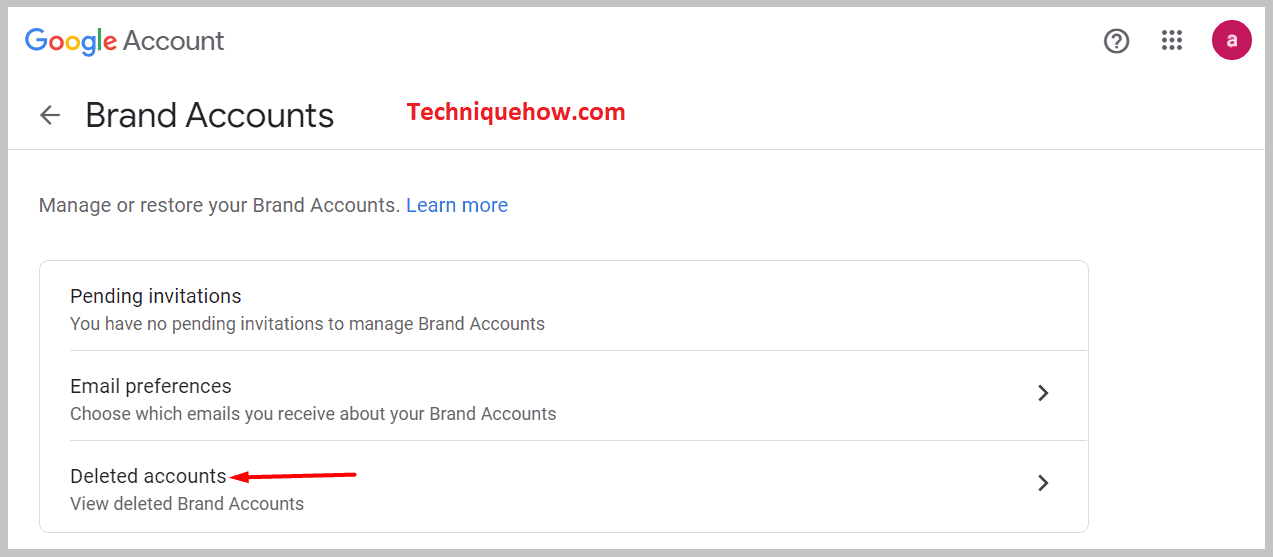
එබැවින්, ඔබට “මකන ලද ගිණුම්” විකල්පය මත ක්ලික් කළ යුතු අතර එහිදී ඔබට ඔබේ මකා දැමූ YouTube නාලිකාව සහ එය ප්රතිසාධනය කිරීමේ විකල්පය පෙනෙනු ඇත.
පියවර 3: එහි සිට සන්නාම ගිණුම් ප්රතිසාධනය කරන්න
දැන්, ඔබේ මකා දැමූ YouTube නාලිකා ගිණුම ප්රතිසාධන කිරීමට ලබා දී ඇති විකල්පය මත ක්ලික් කරන්න. ඊළඟට, උපදෙස් අනුගමනය කරන්න, එවිට ඔබගේ ගිණුම ප්රතිසාධනය වනු ඇත.
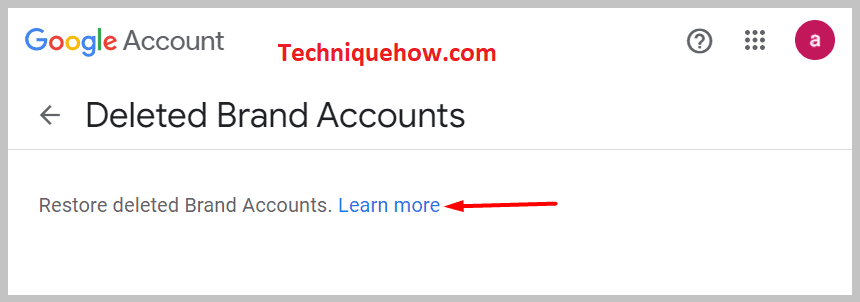
නාලිකාවක මකා දැමූ YouTube වීඩියෝ සොයා ගන්නේ කෙසේද:
YouTube ගිණුම මකා සති 3කට පසු, Google Brand ගිණුම් හරහා ගිණුම ප්රතිසාධනය කිරීම අපහසු වනු ඇත. එබැවින්, එවැනි අවස්ථාවන්හිදී, මකා දැමූ YouTube ගිණුම සහ නාලිකාවේ වීඩියෝ සොයා ගැනීමට පහත සඳහන් විකල්ප ක්රම ඔබට ක්රියා කරයි.
1. PC Backup වෙතින් ගබඩා කළ වීඩියෝ
සාමාන්යයෙන්, මිනිසුන් විසින් නාලිකාවේ නිර්මාණය කර පළ කරන ලද වීඩියෝවේ පිටපතක් ඔවුන්ගේ පරිගණකයේ හෝ පෙන් ඩ්රයිව් මත තබා ගනී. ඔවුන් පරිගණකයේ වීඩියෝව උපස්ථ ෆෝල්ඩරයක සුරකියි.
ඔබත් මෙය කරන්නේ නම්, එය ඔබට ජීවිතාරක්ෂකයෙකු හා සමාන වනු ඇත. එබැවින්, ඔබ කළ යුත්තේ, ඔබේ පරිගණකයේ, යූ ටියුබ් වීඩියෝ පිළිබඳ සියලු දත්ත ගබඩා කරන “යූ ටියුබ්” ෆෝල්ඩරය විවෘත කිරීමයි. එම ෆෝල්ඩරය විවෘත කර උපස්ථ ගොනුව සොයන්න. එම උපස්ථ ගොනුව යටතේ, ඔබ මෙතෙක් ඔබේ නාලිකාවේ පළ කර ඇති සියලුම වීඩියෝ ඔබට ලැබෙනු ඇත. ඔබේ එකක් සොයා ගන්නඅවශ්යතා සහ එපමණයි, ගැටළුව විසඳා ඇත.
මතක තබා ගන්න, මෙම ක්රමය ක්රියා කරන්නේ ඔබට ඔබේ නාලිකාවේ වීඩියෝ උපස්ථයක් තිබේ නම් පමණි. එසේ නොමැතිනම්, ඔබට දත්ත ප්රතිසාධන මෙවලම් සහ ඒ සියල්ල වෙත යා යුතුය.
2. පරිගණකයේ Google Cache වෙතින්
සමහර දේවල් මාස ගණනකට පෙර මකා දැමුවත් එය කිසිදා අන්තර්ජාලයෙන් ඉවත් නොවේ. විශේෂයෙන්ම එය ඔබගේ ගූගල් ගිණුමක තිබුනේ නම්. ඒ හා සමානව, ඔබගේ YouTube හි ඔබ සිතන වීඩියෝ මකා දමා සදහටම නැති වී යයි, ඇත්ත වශයෙන්ම මකා නොදමනු ලැබේ. එය ඔබගේ පරිගණකයේ Google හැඹිලිය මත ලබා ගත හැකි බව බොහෝ දුරට ඉඩ ඇත.
Google හැඹිලියෙන් මකා දැමූ වීඩියෝව සොයා ගැනීමට, පියවර අනුගමනය කරන්න:
🔴 අනුගමනය කිරීමට පියවර:
පියවර 1: Google විවෘත කර සෙවුම් තීරුවේ මෙය ටයිප් කරන්න: “site:www.youtube.com +channel name”.
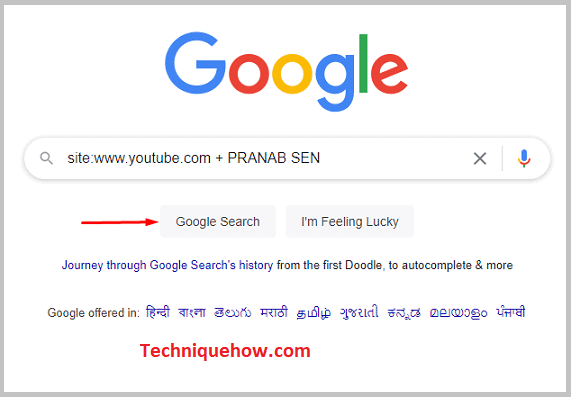
පියවර 2: සෙවුම් තීරුවේ හරියටම මෙය ටයිප් කරන්න සහ එය සොයන්න.
පියවර 3: දැන්, තිරය මත, ඔබ YouTube වෙතින් මකා දැමූ සියලුම වීඩියෝ දකිනු ඇත. ප්රතිඵලය සෙමින් හා ප්රවේශමෙන් අනුචලනය කරන්න. සහ, ඔබේ සොයා ගන්න.
පියවර 4: ඊළඟට, එය නැවත ලබා ගැනීමට, වීඩියෝවේ ලබා දී ඇති “තිත් තුනක්” මත ක්ලික් කර “හැඹිලිගත” තෝරන්න. උපදෙස් අනුගමනය කරන්න, එවිට ඔබට මකා දැමූ වීඩියෝව නැවත ලැබෙනු ඇත.